Annons
Att arbeta online har sina för- och nackdelar. Att spendera så mycket tid online betyder att ladda ner massor av filer - bilder, appar, musik och videor. Efter några månader börjar hårddisken på min dator se ut som ett lager fylld med ett oändligt utbud av slumpmässigt grejer.
Problemet är att mycket av det är fortfarande användbart. Du kanske behöver några av dessa appar eller bilder i något framtida blogginlägg. Det ena med det är att om du inte vet var du hittar den kan den filen lika gärna tas bort permanent. Det hjälper inte när det tar nästan en timme att söka på din hårddisk efter den ena filen.
Här på MUO har vi erbjudit ett antal användbara appar som kan hjälpa dig att hitta dessa filer - som Saikats lista över 5 sätt att hitta duplicerade bilder 5 sätt att hitta dubbla bildfiler på Windows PCDuplicerade bildfiler är onödiga och slöseri med utrymme. Dessa verktyg hjälper dig att hitta och radera bilddubbletter som slösar utrymme på dina datornheter. Läs mer , eller Ben's lista över
4 skrivbordssökverktyg Topp 4 verktyg för skrivbordssökning för att hitta den svårfångade filen Läs mer .Även om dessa är effektiva, är ett av de bästa sätten att bli effektivare helt enkelt genom att organisera sig i första hand. Och när det gäller de tusentals filer och mappar som du har staplat på din hårddisk är det bästa sättet att organisera dig genom att använda massnamnprogramvara.
Varför en AdvancedRenamer kan hjälpa
Anledningen till att de flesta hårddiskar blir så röriga är att människor laddar ner alla slags filer till några favoritmappar och sedan glömmer dem. Efter ett tag fylls dessa kataloger snabbt med slumpmässiga filer.
Men om du skulle gå igenom och byta namn på stora grupper av filer baserat på ämne, datum, nyckelord eller något annat andra nyckelidentifierande attribut, senare kan du snabbt skanna filerna och enkelt hitta vad du vill. Detta är kraften som massa renamerappar gillar AdvancedRenamer kan erbjuda.
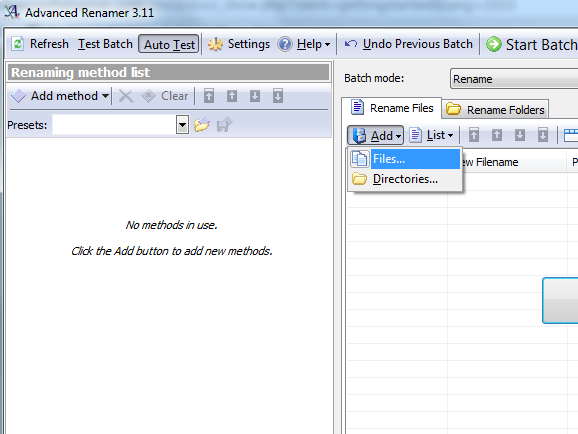
När du laddar ner och kör AdvancedRenamer är det första du vill göra "ladda upp" filerna eller katalogerna som du vill organisera. Tänk på att AdvancedRenamer har förmågan att göra nästan allt du behöver - från att byta namn på och flytta stora grupper av filer, till att filtrera och ta bort valda filer baserat på sökkriterier. Så först räkna ut exakt hur du vill arbeta med att organisera dessa mappar, börja sedan ladda i filerna genom att klicka på "Lägg till" och välja antingen filer eller kataloger.
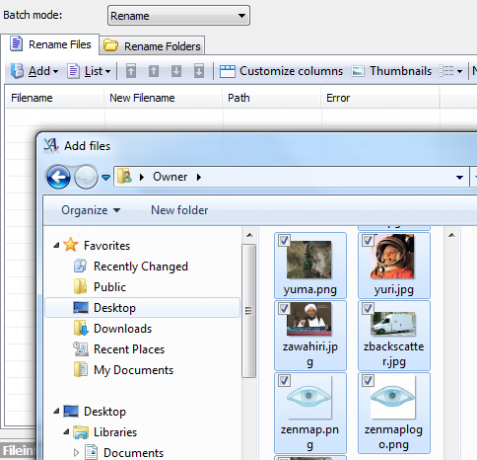
Ett popup-fönster öppnas, och allt du behöver göra är att gå igenom och välja alla filer du har vill lägga till i listan AdvancedRenamer (ledtråd: genom att hålla ner kontrollknappen kan du välja individ filer). När du klickar på "Öppna" läggs alla markerade filer till i listan i det högra fönstret i huvudfönstret. Nu är du redo att välja en av de "metoderna" som du vill använda på dessa filer.
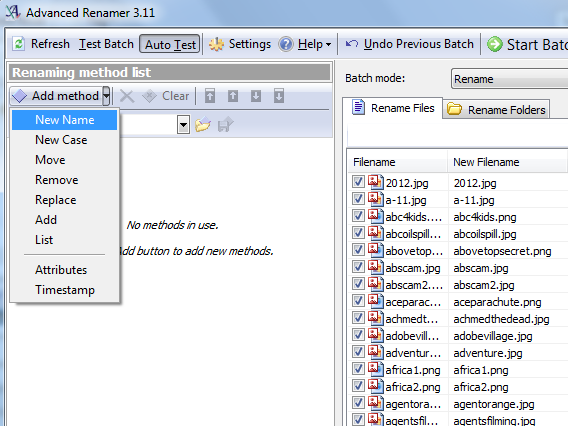
AdvancedRenamer erbjuder en fantastisk lista över operationer, inklusive helt namn på filer baserat på fil attribut, flytta filer till en ny katalog, ersätta eller ta bort specifika filer baserat på ett filter, och Mer. Som exempel kommer jag att byta namn på alla filer i min vanliga nedladdningsmapp med filens månad och år. För att göra detta klickar jag bara på metoden Nytt namn och väljer sedan "Bildtaggar" för bildfilegenskaper.

Nu behöver du bara skapa ett filnamnsmönster med tillgängliga taggar. I fältet "Nytt namn" har jag skapat ett mönster som innehåller filskapande månad, år och sedan ett understreck följt av filnamnet och även tillägget.
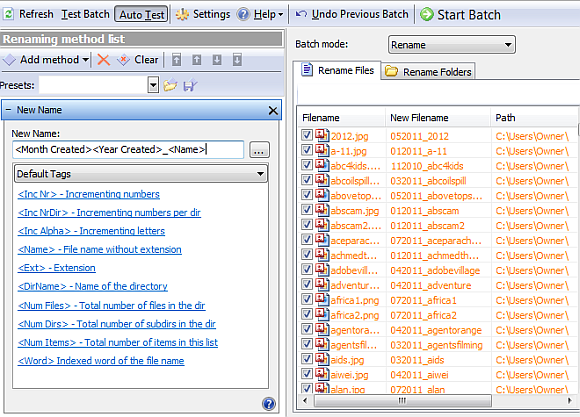
När du skapar mönstret visar listan med filer i den högra rutan hur det nya filnamnet kommer att se ut. Om det nya filmönstret är ett legitimt filnamn, kommer färgen att ändras från orange till svart och "Fel" -fältet kommer att läsa "OK".
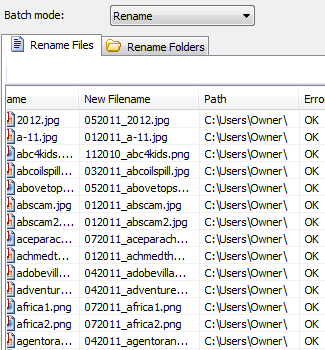
Slutligen klickar du på den gröna "Start batch" -knappen längst upp i fönstret, och ett popup-fönster kommer att be dig bekräfta den operation du ska utföra på filerna. Som ni ser här utför jag bara en metod (du kan faktiskt tusenskönsmetoder) på över 1000 filer.
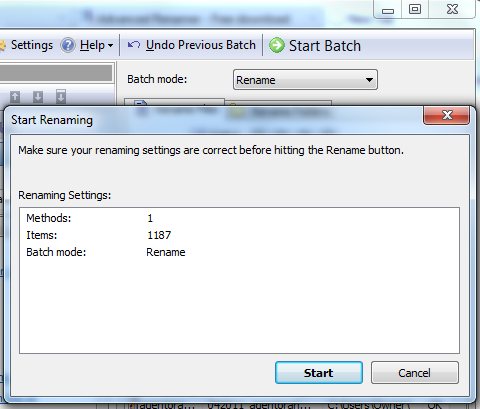
Klicka på start och vänta tills processen är klar. Som ni kan se här byttes alla bildfiler i min "Ägare" -mapp till och organiserades baserat på bilddatumets skapande.
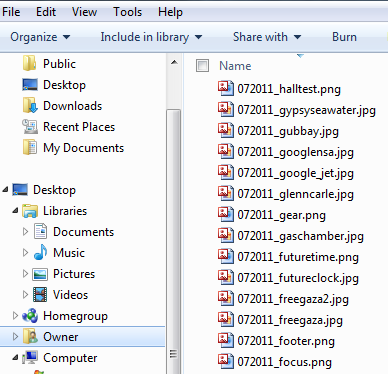
Detta är ett riktigt enkelt exempel på vad den här programvaran kan. Du kan byta namn på filerna baserat på taggar som är mycket mer komplexa än bara datumet. Du kan också utföra en eller flera metoder. Till exempel tar jag bort alla bilder från en viss katalog baserat på ett sökmönster.
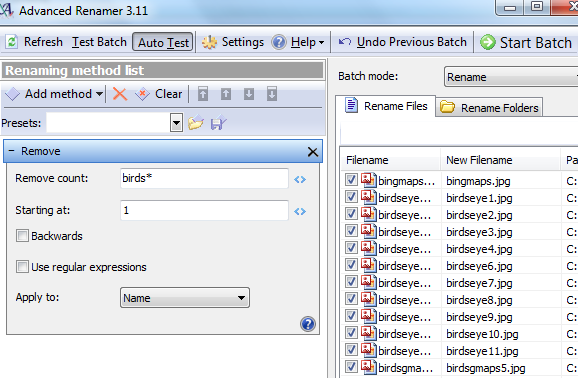
I "Flytta" -metoden nedan söker jag faktiskt igenom alla Working online som har sina fördelar och nackdelar. Att spendera så mycket tid online betyder att ladda ner massor av filer - bilder, appar, musik och videor. Efter några månader börjar hårddisken på min dator se ut som ett lager fylld med ett oändligt utbud av slumpmässigt grejer.
Problemet är att mycket av det är fortfarande användbart. Du kanske behöver några av dessa appar eller bilder i något framtida blogginlägg. Det ena med det är att om du inte vet var du hittar den kan den filen lika gärna tas bort permanent. Det hjälper inte när det tar nästan en timme att söka på din hårddisk efter den ena filen.
Här på MUO har vi erbjudit ett antal användbara appar som kan hjälpa dig att hitta dessa filer - som Saikats lista över 5 sätt att hitta duplicerade bilder 5 sätt att hitta dubbla bildfiler på Windows PCDuplicerade bildfiler är onödiga och slöseri med utrymme. Dessa verktyg hjälper dig att hitta och radera bilddubbletter som slösar utrymme på dina datornheter. Läs mer , eller Ben's lista över 4 skrivbordssökverktyg Topp 4 verktyg för skrivbordssökning för att hitta den svårfångade filen Läs mer .
Även om dessa är effektiva, är ett av de bästa sätten att bli effektivare helt enkelt genom att organisera sig i första hand. Och när det gäller de tusentals filer och mappar som du har staplat på din hårddisk är det bästa sättet att organisera dig genom att använda massnamnprogramvara.
Varför en AdvancedRenamer kan hjälpa
Anledningen till att de flesta hårddiskar blir så röriga är att människor laddar ner alla slags filer till några favoritmappar och sedan glömmer dem. Efter ett tag fylls dessa kataloger snabbt med slumpmässiga filer.
Men om du skulle gå igenom och byta namn på stora grupper av filer baserat på ämne, datum, nyckelord eller något annat andra nyckelidentifierande attribut, senare kan du snabbt skanna filerna och enkelt hitta vad du vill. Detta är kraften som massa renamerappar gillar AdvancedRenamer kan erbjuda.
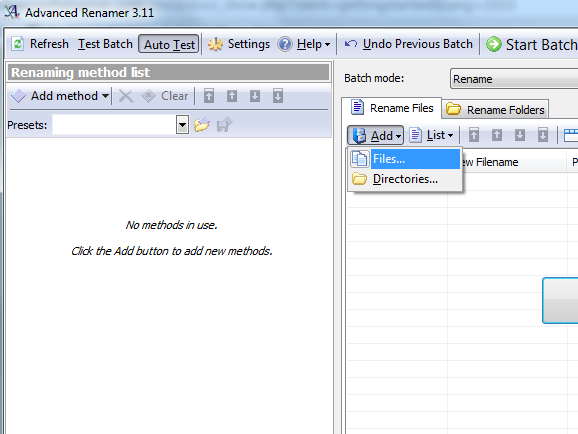
När du laddar ner och kör AdvancedRenamer är det första du vill göra "ladda upp" filerna eller katalogerna som du vill organisera. Tänk på att AdvancedRenamer har förmågan att göra nästan allt du behöver - från att byta namn på och flytta stora grupper av filer, till att filtrera och ta bort valda filer baserat på sökkriterier. Så först räkna ut exakt hur du vill arbeta med att organisera dessa mappar, börja sedan ladda i filerna genom att klicka på "Lägg till" och välja antingen filer eller kataloger.
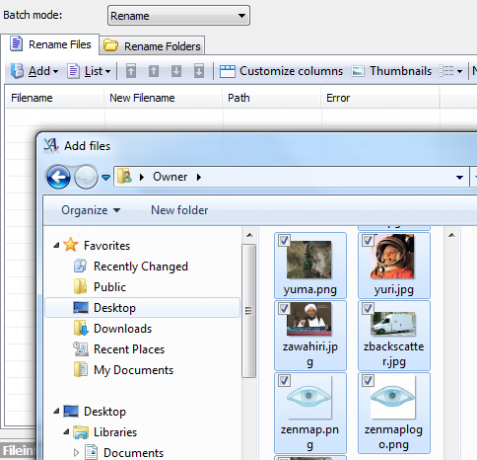
Ett popup-fönster öppnas, och allt du behöver göra är att gå igenom och välja alla filer du har vill lägga till i listan AdvancedRenamer (ledtråd: genom att hålla ner kontrollknappen kan du välja individ filer). När du klickar på "Öppna" läggs alla markerade filer till i listan i det högra fönstret i huvudfönstret. Nu är du redo att välja en av de "metoderna" som du vill använda på dessa filer.
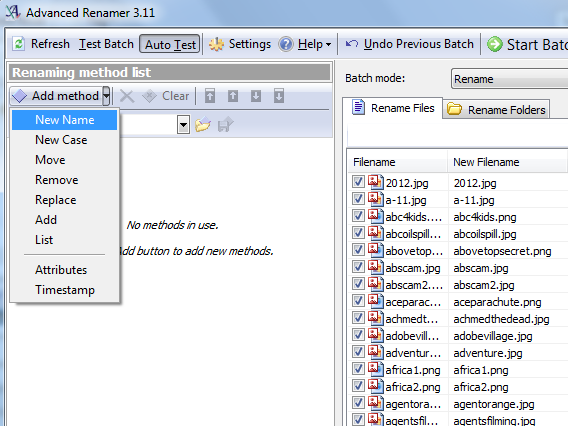
AdvancedRenamer erbjuder en fantastisk lista över operationer, inklusive helt namn på filer baserat på fil attribut, flytta filer till en ny katalog, ersätta eller ta bort specifika filer baserat på ett filter, och Mer. Som exempel kommer jag att byta namn på alla filer i min vanliga nedladdningsmapp med filens månad och år. För att göra detta klickar jag bara på metoden Nytt namn och väljer sedan "Bildtaggar" för bildfilegenskaper.

Nu behöver du bara skapa ett filnamnsmönster med tillgängliga taggar. I fältet "Nytt namn" har jag skapat ett mönster som innehåller filskapande månad, år och sedan ett understreck följt av filnamnet och även tillägget.
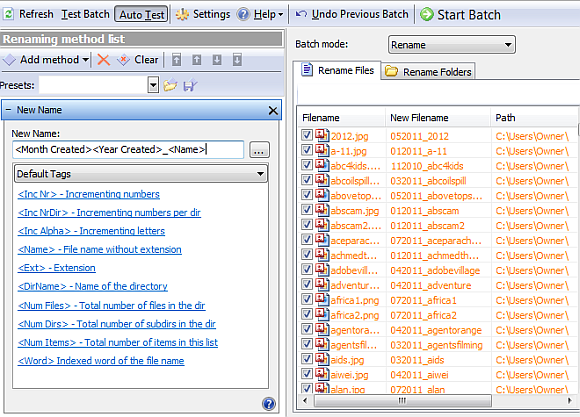
När du skapar mönstret visar listan med filer i den högra rutan hur det nya filnamnet kommer att se ut. Om det nya filmönstret är ett legitimt filnamn, kommer färgen att ändras från orange till svart och "Fel" -fältet kommer att läsa "OK".
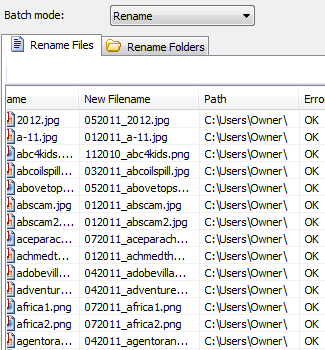
Slutligen klickar du på den gröna "Start batch" -knappen längst upp i fönstret, och ett popup-fönster kommer att be dig bekräfta den operation du ska utföra på filerna. Som ni ser här utför jag bara en metod (du kan faktiskt tusenskönsmetoder) på över 1000 filer.
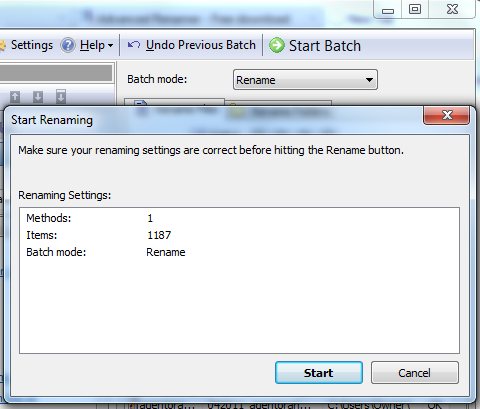
Klicka på start och vänta tills processen är klar. Som ni kan se här byttes alla bildfiler i min "Ägare" -mapp till och organiserades baserat på bilddatumets skapande.
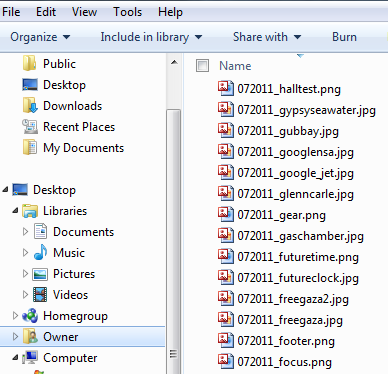
Detta är ett riktigt enkelt exempel på vad den här programvaran kan. Du kan byta namn på filerna baserat på taggar som är mycket mer komplexa än bara datumet. Du kan också utföra en eller flera metoder. Till exempel tar jag bort alla bilder från en viss katalog baserat på ett sökmönster.
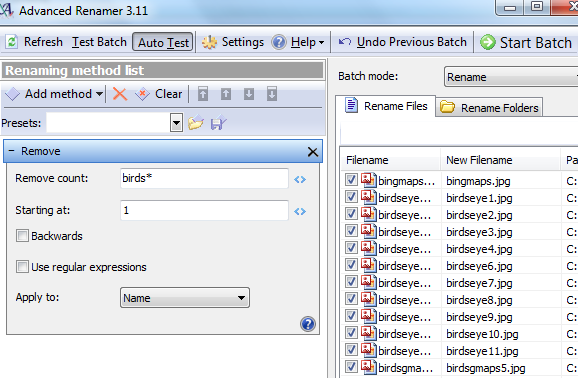
I "Flytta" -metoden nedan söker jag faktiskt igenom alla filerna i katalogen och byter namn på dem genom att flytta ett block med tecken från en plats i filnamnet och skjuta över dem till en annan plats. I det här exemplet tar jag tre tecken från fjärde teckenpositionen och flyttar dem till position "1".
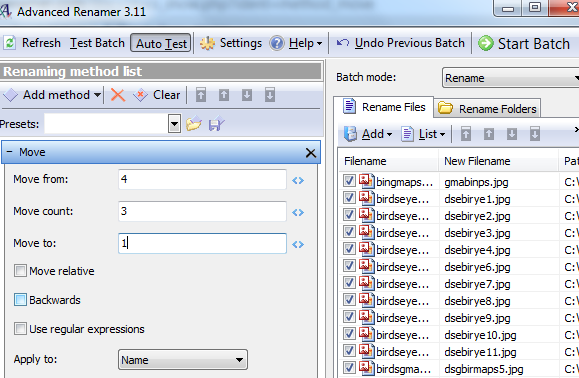
Var och en av dessa "metoder" lägger till ett litet verktyg som du kan använda för att manipulera, sortera och organisera stora mängder filer på en mycket kort tid. Det betyder inte att manuellt söker igenom filer och försöker klippa ut och skicka filer till nya kataloger åt gången. Programmera bara rätt metoder och sökkriterier och låt AdvancedRenamer automatisera hela processen.
Testa AdvancedRenamer och låt oss veta om det hjälpte dig att organisera din hårddisk bättre. Vad tycker du om programvaran för batchfil-renamer eller vad tycker du saknas? Dela dina tankar i kommentarerna nedan.
Bildkredit: marcelo rubinsteinfiler i katalogen och byta namn på dem genom att flytta ett block med tecken från en plats i filnamnet och skjuta dem över till en annan plats. I det här exemplet tar jag tre tecken från fjärde teckenpositionen och flyttar dem till position "1".
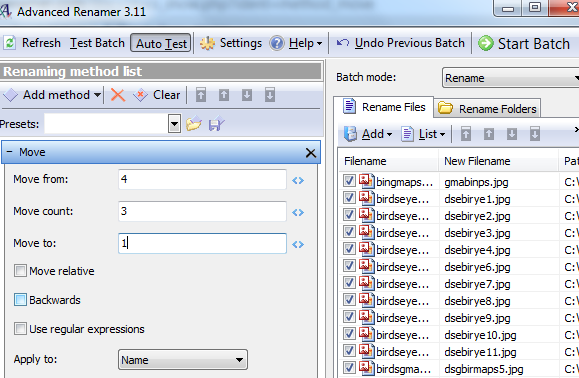
Var och en av dessa "metoder" lägger till ett litet verktyg som du kan använda för att manipulera, sortera och organisera stora mängder filer på en mycket kort tid. Det betyder inte att manuellt söker igenom filer och försöker klippa ut och skicka filer till nya kataloger åt gången. Programmera bara rätt metoder och sökkriterier och låt AdvancedRenamer automatisera hela processen.
Testa AdvancedRenamer och låt oss veta om det hjälpte dig att organisera din hårddisk bättre. Vad tycker du om programvaran för batchfil-renamer eller vad tycker du saknas? Dela dina tankar i kommentarerna nedan.
Bildkredit: marcelo rubinstein
Ryan har en kandidatexamen i elektroteknik. Han har arbetat 13 år inom automationsteknik, 5 år inom IT och är nu en applikationsingenjör. Han var tidigare chefredaktör för MakeUseOf och talade vid nationella konferenser om datavisualisering och har varit med på nationell TV och radio.


